YOLOV5配置过程
1. 在ubuntu20.04运行YOLOV5
(1) 安装Anaconda
进入Anaconda官方网站下载安装包。注意文件后缀,Anaconda的安装包后缀包括x86、amd64或aarch64,根据系统架构下载正确版本的安装包。在ubuntu系统终端,可以利用uname -a指令查看系统架构。
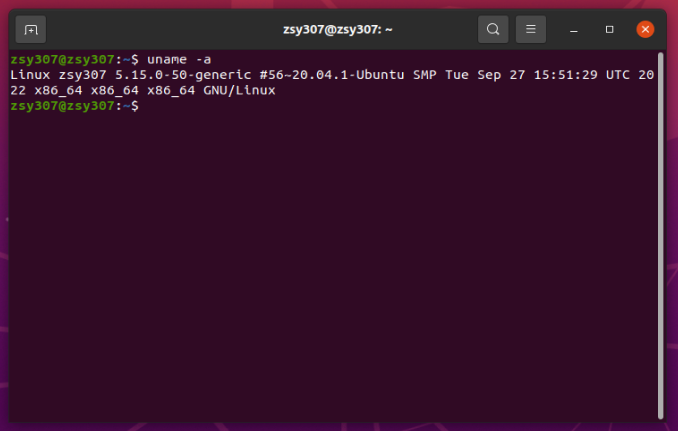
进入Anaconda的下载目录,运行bash Anaconda3-xx-xx-xx(下载Anaconda的文件名).sh进行安装,会出现一下提示:
Welcome to Anaconda3 2022.05
In order to continue the installation process, please review the license
agreement.
Please, press ENTER to continue
>>>
这里按ENTER继续。之后会出现以下提示:
Do you approve the license terms? [yes|no]
这里输入yes继续,系统将提示选择安装位置:
Anaconda3 will now be installed into this location:
/home/zsy307/anaconda3
- Press ENTER to confirm the location
- Press CTRL-C to abort the installation
- Or specify a different location below
按ENTER继续运行,之后会提示是否需要进行conda init,输入yes。
Installation finished.
Do you wish the installer to initialize Anaconda3
by running conda init? [yes|no]
将conda添加到系统的PATH中。激活Anaconda安装,输入以下指令:
source ~/.bashrc
创建一个python版本为3.8,名称为yolo的虚拟环境,利用指令:
conda create -n yolo python=3.8
进入虚拟环境则需要输入指令:
conda activate yolo(虚拟环境名称)
(2) 配置YOLOV5环境
从github官网上下载YOLOV5的开源代码,网络环境好的话可以直接把源码从github上拉下来:
git clone https://github.com/ultralytics/yolov5.git
在YOLOV5官网下载预训练模型,模型共分为s,m,l,x四个尺寸,我下载的是yolov5s.pt。将下载好的模型文件放至yolov5的文件夹中,如下图所示:

进入YOLOV5的文件夹中,开启终端进入我们之前已经创建好的yolo虚拟环境,如下图所示:
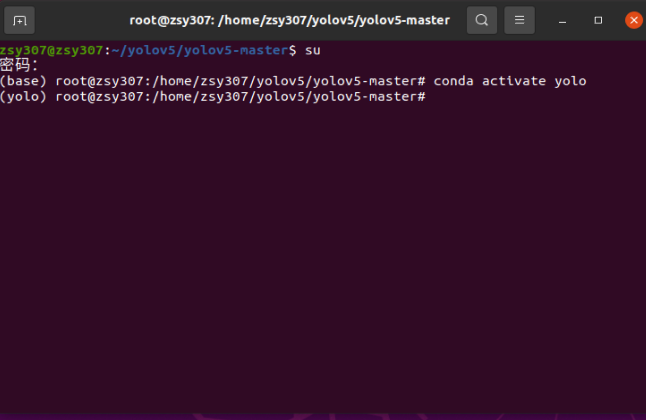
此时,在终端输入如下指令,下载源修改为清华源,提高下载速度。
pip3 install -U -r requirements.txt -i https://pypi.tuna.tsinghua.edu.cn/simple
全部下载完成后,效果类似于下图:
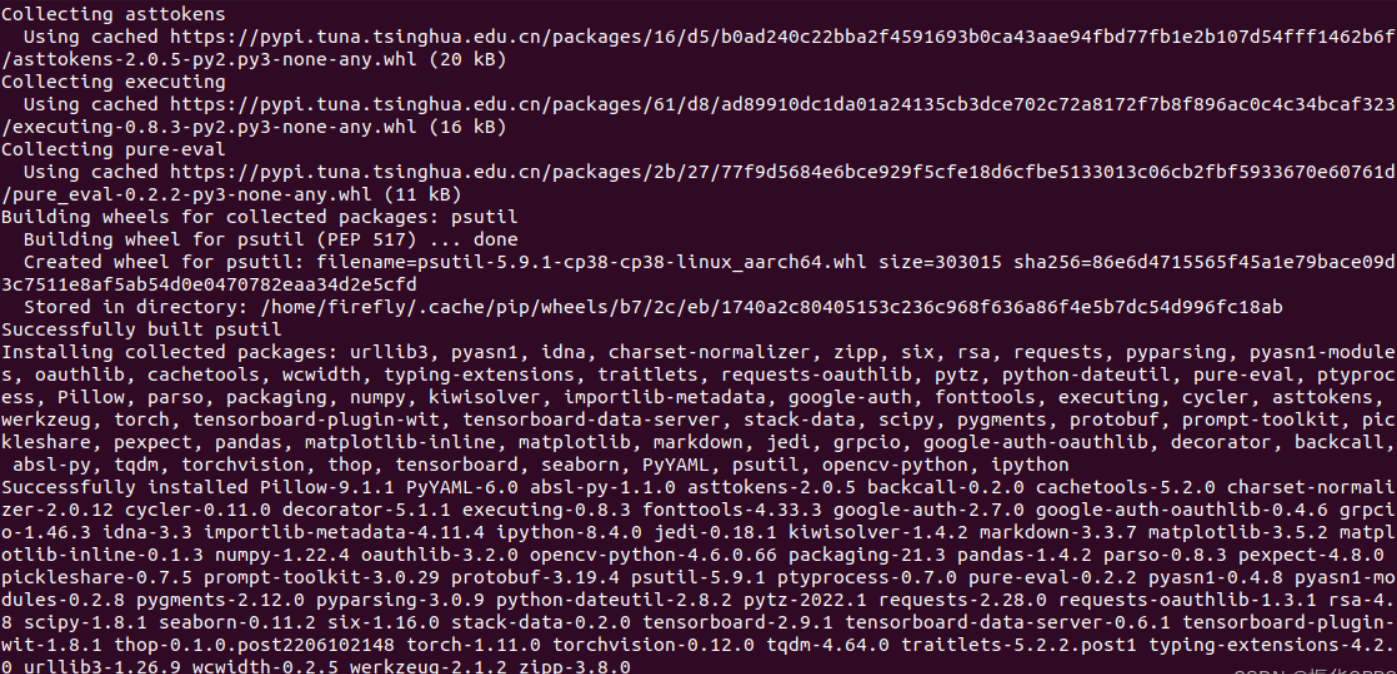
(3) 安装COCOAPI
从github中把COCOAPI源码clone下来,在子文件夹PythonAPI中打开终端,输入make或者python setup.py --user进行安装。出现类似于以下界面则安装完成:
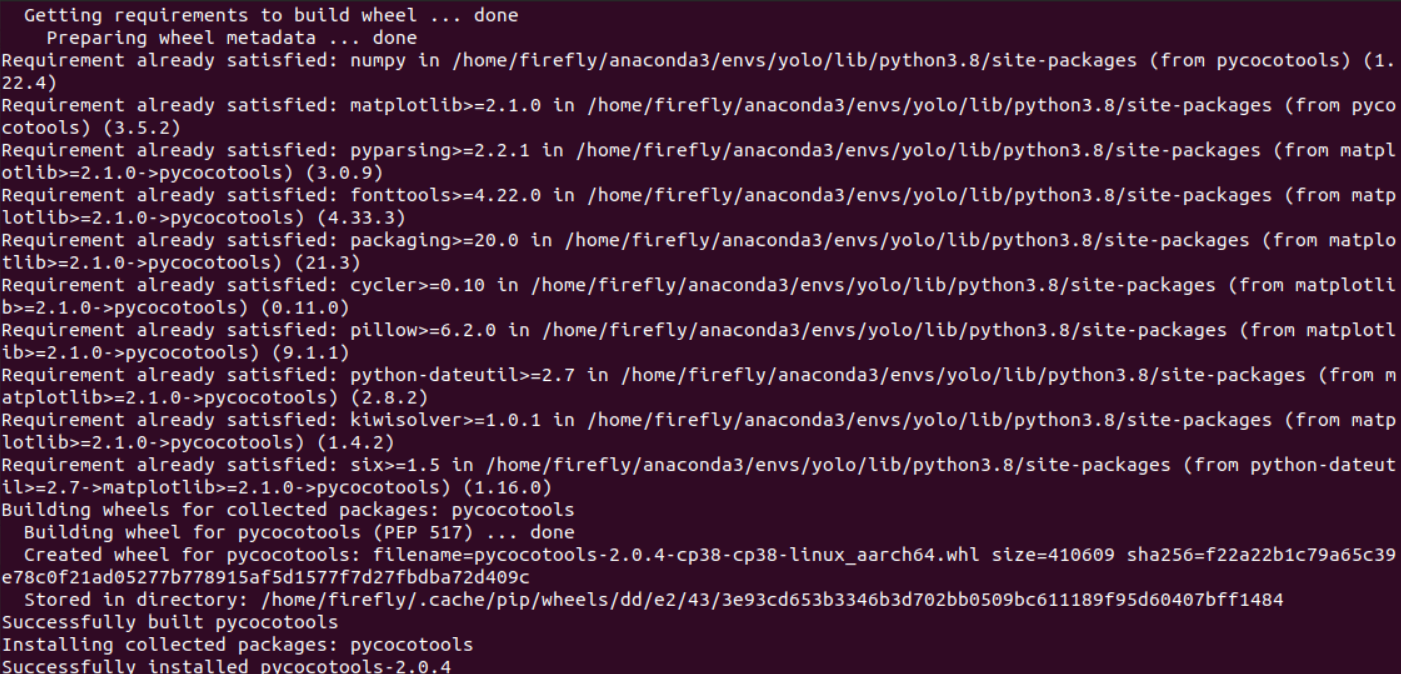
至此yolov5的运行环境安装完成。
(3) 运行YOLOV5
进入yolov5文件夹打开终端,运行指令:python detect.py --source 0,其中–source 0为启用摄像头指令,运行效果如下。
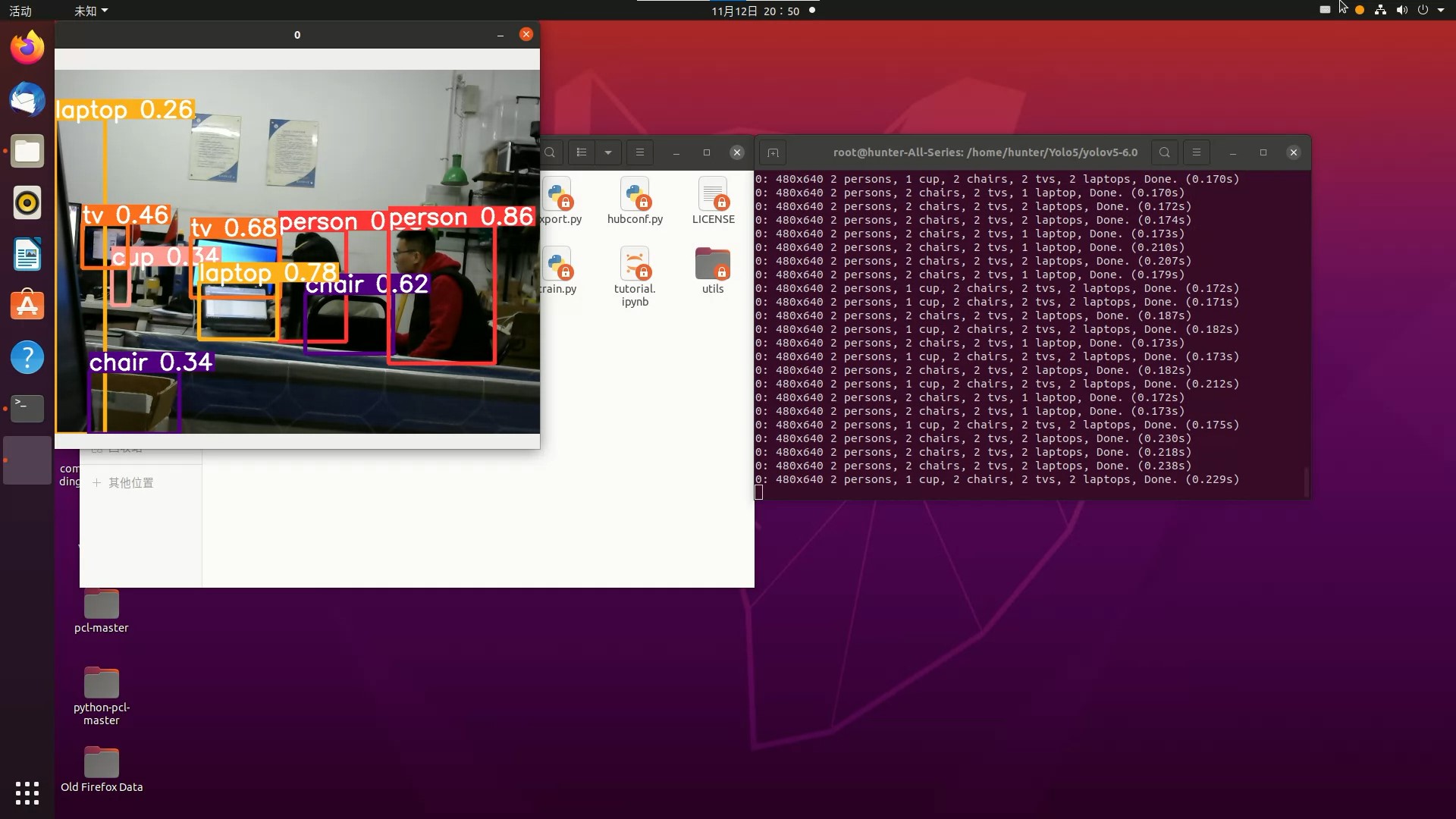
(4) 可能会出现的问题
在进行编译COCOAPI或运行detect.py文件时,可能会出现AttributeError属性的错误,解决方法如下:
-
根据报错提示找到Upsampling.py文件,可能会在root文件夹中,建议利用终端cd到Upsampling.py所处文件夹中,我的路径是:
cd /root/anaconda3/envs/yolo/lib/python3.8/site-package/torch/nn/modules/Upsampling.py -
打开该文件,并进行修改,将下图中红框内容注释掉,并添加蓝框中的内容。

2. 准备数据集
YOLOV5所用数据集格式为图片与图片中待检测目标的标注文件组成,需要利用labelimg软件对图片进行标注,以获得可以进行训练的数据集。
(1) labelimg安装
从自己的电脑上进入cmd命令,执行命令pip install labelimg对数据集标注软件进行安装,安装后会出现下图提示则为安装完成:

随后,添加环境变量后可以在终端输入labelimg进入数据集标注软件,如果从终端打不开标注软件,可以进入下载路径双击labelimg.exe文件进行进入,下载路径在终端会有提示。例如,我的labelimg下载路径为:
c:\users\843473441\appdata\roaming\python\python38\Scripts\labelimg.exe
软件界面如下图所示:

(2) 数据集标注
点击Open Dir,选择图片所在文件夹,更改标注文件保存路径。打开一张图片,按下w出现标注十字光标,在需要检测出来的地方进行标记如下图所示, 随后输入识别类型,确定后可以选择Next Image来保存标注文件并标注下一张图片。

标注文件的输出内容如下图所示,一共为5个数,第一个数是识别类型对应的数字代号,后四个数为标注框信息。值得注意的是,用于YOLOV5训练的标注文件应为txt文件,可以通过左侧第8个功能按键选择对应算法训练需要生成的文件格式。

为了高效标注数据集,可以使用快捷键进行操作。常用的快捷键包括:
- a—前一张图片
- d—后一张图片
- w—打开标注十字光标
- View—Auto Save mode开启自动保存模式
(3) 数据集布局
将所有图片标注完成后,将所有图片和所有标注文件分别放在两个文件夹内,并将这两个文件夹放在一个文件夹内,例如:
train(训练集)
|
|____images(图片)
| |____.png/.jpg
|
|____labels(标注文件)
|____.txt
3. 模型训练
将数据集文件夹与yolov5源码文件夹进行整合,位置如下:
Dataset(数据集)
|
|____train(训练集)
| |____images
| |____labels
|
|____val(验证集)
| |____images
| |____labels
|
|____valid.yaml
|
|
yolov5————detect.py、train.py等
(1) 修改yaml配置文件
在yaml文件中将训练集,验证集和测试集的文件路径进行修改,其中将标注好的图片按照3:1的比例分为train(训练集)和val(验证集),其中test(测试集)可以和val(验证集)共用。并在最后写好要训练的Classes(类)名和对应的数字。

(2) 运行train.py进行训练
终端进入yolov5文件夹,运行以下指令:
python train.py --batch 16 --epochs 200 --data ../MaskDataSet/valid.yaml --weights yolov5s.pt --device 0
指令中各参数解释如下:
-
–batch:训练集分配批次;
-
–epochs:训练轮次;
-
–data:配置文件;
-
–device:选择的显卡编号
训练模型需要运用NVIDIA显卡,所以需要在笔记本上或者服务器上进行训练。训练结束后生成的权重文件会储存在以下路径:
yolov5/runs/train/exp/weights/best.pt
(3) 验证模型
通过运行detect.py文件验证模型训练结果,输入指令:
python detect.py --weights runs/train/exp/weights/best.pt --source 0(可以选择检测摄像头、图片和视频) --device 0
模型结果如图所示:
